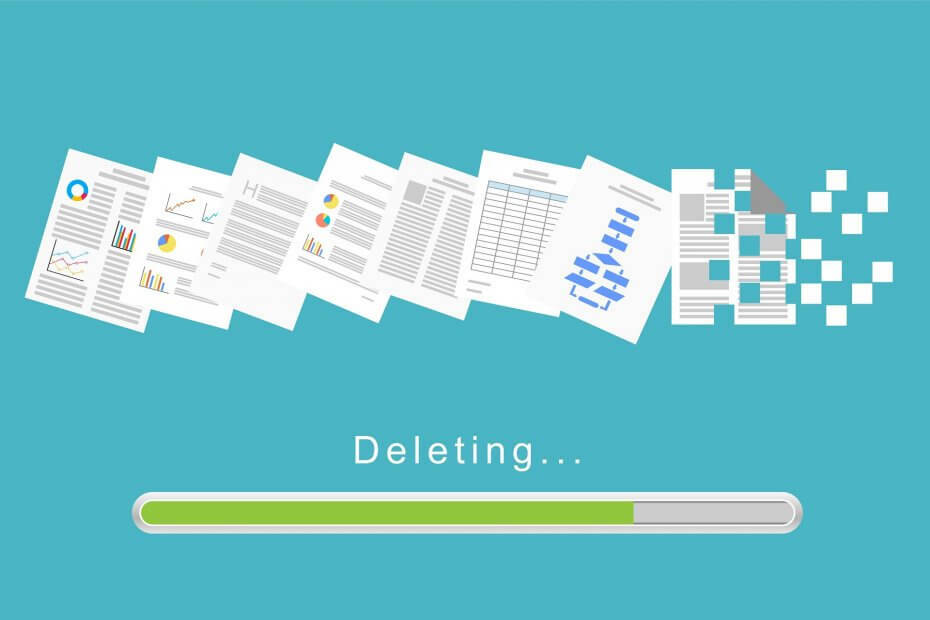Aega säästev tarkvara- ja riistvaraoskus, mis aitab igal aastal 200 miljonit kasutajat. Juhendab teid nõuannete, uudiste ja näpunäidetega oma tehnikaelu uuendamiseks.
WinZip - Täielikult turvaline failiarhiiv
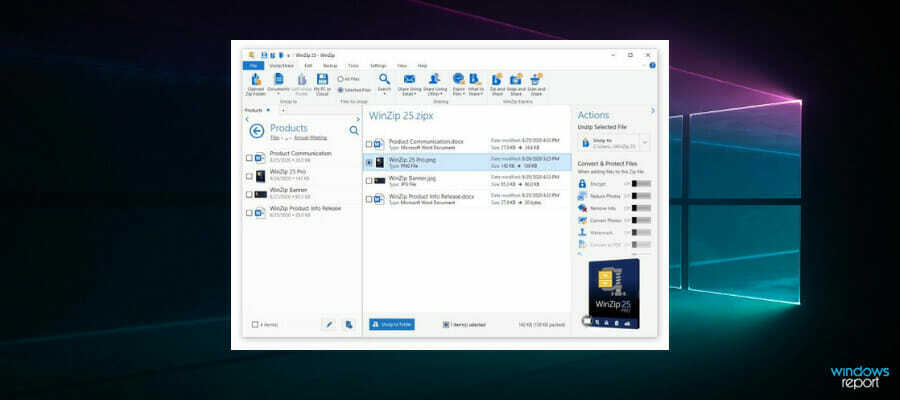
WinZip on kõige populaarsem failide tihendamise tööriist, mis toetab ka väärtuslikke funktsioone, nagu failide jagamine, haldamine, kaitsmine ja varundamine.
Tööriista saab kasutada konkreetses arhiivifailis sisalduvate rikutud failide parandamiseks, olgu see siis .zip või .zipx. Toimingud on järgmised.
- Tüüp Käsurida otsinguribal ja avage administraatorina.
- Sisestage avanevas dialoogiboksis järgmine käsk:
C: Program FilesWinZipwzzip" -yf zipfile.zip - Vajutage Sisenema.
Jaokspoolitatudvõiulatus Zip faili, kasutage selle asemel järgmist käsku: C: Program FilesWinZipwzzip" -yfs zipfile.zip
Märge: Muutke tähte C oma seadme vastava draiviga, kus asub WinZip-kaust.
Seda käsku kasutades loob WinZip uue ZIP-faili, mille failinimes on järelliide FIXED. Algset ZIP-faili ei muudeta. Kasutatakse ainult algses ZIP-failis olevaid andmeid.
FIXED Zip-fail on juurdepääsetav, kuid andmed võivad siiski olla rikutud.
WinZip on suurepärane failide tihendamise ja kaitse tööriist; lisateabe saamiseks vaadake meie WinZip leht kogu artiklite kogu jaoks.

WinZip
Kasutage seda populaarset tööriista oma oluliste suurte failide tihendamiseks, jagamiseks, haldamiseks, parooliga kaitsmiseks ja varundamiseks.WinRAR - Kõige tõhusam failide arhiivimine ja edastamine

WinRAR on üks populaarsemaid kogu maailmas kasutatavaid failide ekstraheerimise utiliiti, kuna see sisaldab erinevaid täiustatud tööriistu ja funktsioone. Seda tarkvara saab kasutada ka rikutud ZIP- ja RAR-vormingute parandamiseks.
WinRAR sisaldab tarkvaras failiparandustööriista, mis aitab parandada rikutud arhiive ja Windows Report soovitab seda tungivalt. Selle võimsa utiliidi kasutamise toimingud rikutud arhiivifailide parandamiseks on järgmised:
- Käivitage WinRAR, klõpsake aadressiribal ja seejärel valige koht, kuhu rikutud fail salvestatakse.
- Klõpsake rikutud arhiivifailil (RAR- või ZIP-fail)
- Klõpsake tööriistas nuppu Remont ja valige remont arhiveerija ilmuvast ripploendist.
- Ilmub uus dialoog, valige pärast faili parandamist koht, kuhu soovite uue arhiivi salvestada. Kliki Okei seadete salvestamiseks.
- Pärast parandusprotsessi lõppu minge uue arhiivi asukohaks valitud kausta ja avage parandatud fail.
Teise võimalusena saate kiirmenüü abil parandada rikutud arhiivifaile (eriti väikese suurusega rikutud arhiivifaile). Seda saab teha järgmiselt.
- Käivitage WinRAR
- Valige rikutud arhiivifail ja paremklõpsake seda
- Klõpsake avanevas kiirmenüüs failide väljavõtmist
- Liikuge lehele Ekstraheerimise tee ja valikud menüüst ja valige lahtipakkitud arhiivide salvestamiseks kaust.
- Märkige ruut, mis näitab, et katkised failid säilitatakse Mitmesugust
- Klõpsake Okei ekstraheerimisprotsessi alustamiseks. Ekraanile võivad ilmuda veateated; ignoreerige neid ja pakkige arhiiv välja.
- Kontrollige salvestatud kaustas kõiki rikutud faile
Märge: see meetod töötab mõnel juhul hästi, kuid enne selle meetodi kasutamist arhiveeritud failide parandamiseks on soovitatav proovida kõiki ülaltoodud alternatiivseid meetodeid.
WinRAR
Selle võimsa ekstraheerimistarkvara abil saate lihtsalt parandada ja avada rikutud arhiveeritud faile.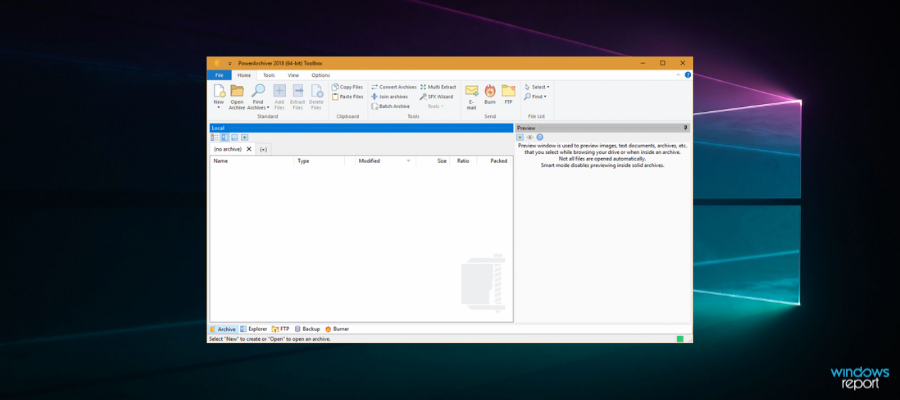
PowerArchiver Repair ZIP on üks lihtsamaid, kiireid ja tõhusaid tööriistu rikutud arhiivifailide parandamiseks. See utiliit sisaldab oma väikesele suurusele vaatamata täiustatud funktsioone, mistõttu on see kasulik võimalus kaaluda.
Kogu parandusprotsess on suhteliselt lihtne, kuna tööriistal on lihtsustatud kasutajaliides, mis aitab algajatel rakenduse kaudu hõlpsalt skaleerida. Parandusprotsess ise on kiire ja eelkõige toetab see erinevaid arhiveeritud failide vorminguid.
Pärast parandusprotsessi lõppu salvestatakse uus arhiivifail rikutud failiga samasse kausta, millele saab seejärel edasiseks kasutamiseks kiiresti juurde pääseda.
PowerArchiver annab juurdepääsu teie failide täielikule tihendamise ja krüptimise valikutele.
Lisaks annab see teile võimaluse luua turvalisi andmete varukoopiaid, mida saate kasutada failide hõlpsaks taastamiseks juhuks, kui nendega peaks midagi juhtuma.
muud põhijooned PowerArchiveri hulka kuuluvad:
- Täiustatud kodekipakett
- Ühendage ISO-pildid virtuaalsesse draivi
- Office'i pistik failide automaatseks tihendamiseks
- Juurdepääs 6 erinevale pilveteenusele
See toetab paljusid tihendusvorminguid, sealhulgas ZIP, ZIPX, 7Z, RAR ja palju muud. Koos nende populaarsete vormingutega annab see teile ka võimaluse tihendada PA-vormingusse, mis annab teile võimalikult tugeva tihendamise.
⇒ Hankige PowerArchiver

DiskInternalsi tõmbluku remont tööriist on mugav tööriist, mis aitab andmeid ja arhiveeritud faile taastada.
Eksperdi nõuanne:
SPONSEERITUD
Mõnda arvutiprobleemi on raske lahendada, eriti kui tegemist on puuduvate või rikutud Windowsi süsteemifailide ja hoidlatega.
Kasutage kindlasti spetsiaalset tööriista, nt Fortect, mis skannib ja asendab teie katkised failid oma hoidlast värskete versioonidega.
Zip Repair tööriist on DiskInternalsi välja antud vabavara ja see on tuntud oma võime poolest rikutud arhiivifaile taastada.
See tarkvara on kerge, samas kui installimine võtab vaid mõne minuti. Kasutajaliides on lihtsustatud ja rikutud arhiveeritud faili valimiseks kulub vaid mõni klõps, samal ajal kui programm taasteprotsessi automatiseerib.
DiskInternals Zip Repair saab parandada mitut tüüpi ZIP-faile ja taastatud failid salvestatakse kasutaja eelistatud asukohta.
Tööriista saab kasutada peaaegu igas Windowsiga töötavas arvutis, kuna see ühildub versioonidega alates Windows 95-st kuni Windows 11-ni välja.
muud põhijooned Ketta sisemiste tõmblukuparandus sisaldab järgmist:
- Mitme failitüübi tugi
- Teisendage mis tahes suurusega faile
- Salvestage taastatud failid mis tahes kettale
Tööriist on kasulik ZIP-failide taastamisel, mis ei ole suured ja on üsna tõhusad.
⇒ Hankige DiskInternalsi ZIP-remont
Zip2Fix - Kiire töötlemise kahjustuste failide parandamine

Zip2Fix on ka taastetööriist, mis kasutab teistsugust taasteprotokolli, mis erineb traditsioonilistest meetoditest.
See võimas utiliit on tõhus rikutud arhiivifailide parandamiseks, ekstraheerides head failid ja pakkides need seejärel tagasi uude arhiivi. See tagab rikutud või kahjustatud ZIP-faili heade külgede taastamise.
Programmi käivitamine on selle lihtsa kasutajaliidese abil lihtne, kuna taasteprotsessi automaatseks alustamiseks peate leidma ainult rikutud ZIP-faili, mis lahkub tarkvarast.
Tööriist on kerge, nii et teil ei tohiks olla probleeme selle käivitamisega isegi madalama hinnaga või vanemates arvutites.
Seda on lihtne kasutada ja kaasaskantav. Saate selle lisada irdkandjale ja lihtsalt avada käivitatava faili. See viib teid otse kasutajaliidese peaaknasse.
Tööriist skannib teie arhiivi ja annab teile teavet kõigi failide kohta, andes teile teada, millised on rikutud.
muud põhijooned Zip2Fixist:
- Kiire ja lihtne kasutada
- Vabavara
- Ühildub Windows OS-iga, alates Windows XP-st
Zip2Fix on ideaalne, kui teil on suur ZIP-fail ja kavatsete täieliku taastamise asemel taastada faili head küljed.
⇒ Hankige Zip2Fix
Object Fix Zip – Parandab CRC-vigadega failid
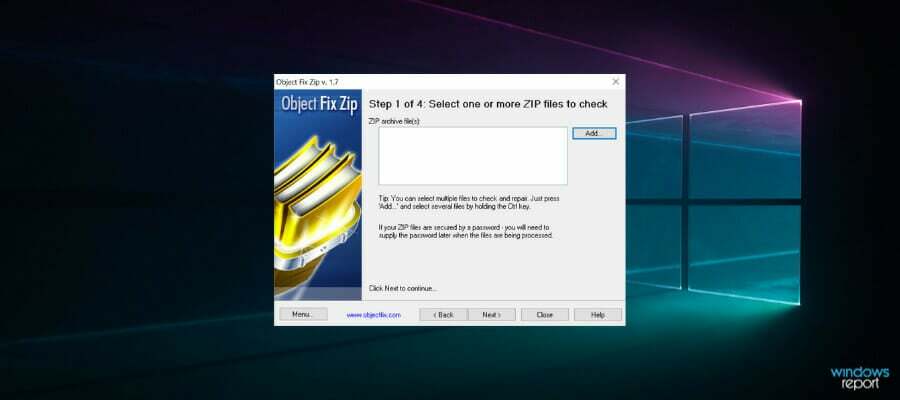
Object Fix Zip on populaarselt kasutatav taastamistööriist parandage rikutud või osaliselt kahjustatud arhiveeritud faile.
Tööriist on hõlpsasti installitavas paketis, mis on varustatud täiustatud algoritmidega, mis muudab selle tõhusaks tarkvaraks rikutud arhiivifailide parandamiseks.
Lisaks kasutab Object Fix Zip neljaosalist protseduuri, mis algab parandatavate failide lisamisest kogu parandamisprotsessi jooksul.
Lisaks näitab see tarkvara kasutajatele arhiivi atribuute ja määrab parandatud failide salvestamiseks parima asukoha.
Lisaks on Object Fix Zip tasuta rakendus, mida saab kasutada rikutud arhiivifailide parandamiseks. Vaatamata arvukatele funktsioonidele on oluline märkida, et seda pole mõnda aega värskendatud ja see ei pruugi sobida suuremahuliste arhiivide jaoks.
⇒ Hankige Object Fix Zip
Nii et need oleksid meie soovitused.
Pidage meeles, et kuigi pääsete rikutud arhiivile juurde, kasutades ühte neist tööriistadest, on võimalik, et need sisaldavad endiselt rikutud faili, mille peaksite kustutama või skannima viirusetõrjetarkvara.
Kui teil on küsimusi, andke meile teada.
Rakenduste ja programmide kohta lisateabe saamiseks vaadake meie lehte Arvutitarkvara jaotur.
Kui ülaltoodud soovitused ei ole teie probleemi lahendanud, võib teie arvutis esineda tõsisemaid Windowsi probleeme. Soovitame valida kõik-ühes lahenduse nagu Fortect probleemide tõhusaks lahendamiseks. Pärast installimist klõpsake lihtsalt nuppu Vaata ja paranda nuppu ja seejärel vajutage Alusta remonti.
© Autoriõigus Windowsi aruanne 2023. Pole seotud Microsoftiga
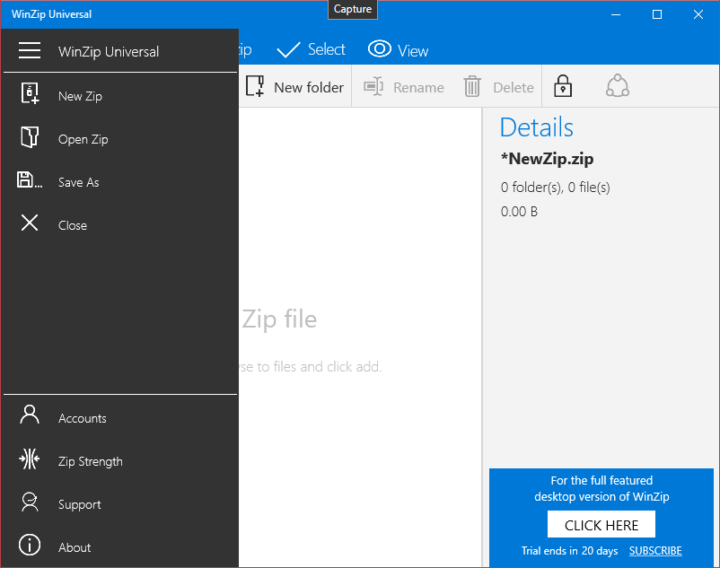
![[Lahendatud] ZIP-arhiiv on rikutud: Avast ei saa sisu skannida](/f/498741d1c2add408f41ae98bbc26e2a9.jpg?width=300&height=460)